PS绘制一条漂亮的折叠三色彩带-PS手绘教程
作者 不详 来源 网页教学网 发布时间 2009-09-30
现在,效果应该是这样的,多了一些阴影:

接下来我们给彩带增添一些布纹的真实感,选用滤镜 “> 纹理”选择纹理化 :
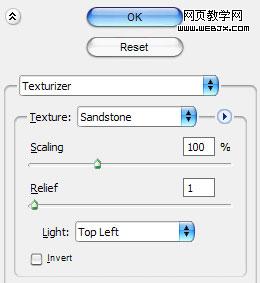
我们可以看到彩带有了凸凹感:
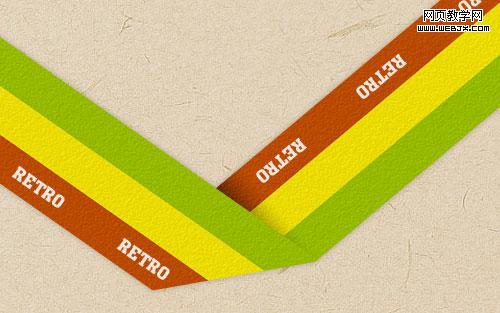
然后到下一个步骤。 为了使我们的彩带更具立体感我们使用颜色减淡工具 (大小:125像素,范围:高光,曝光:20%),我们在需要的位置上进行涂抹,注意不要涂抹过量,我们会得到如下效果:
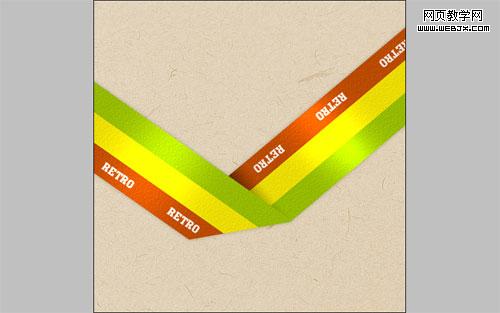
同样我们相反的使用颜色加深工具 (大小:80像素,范围:阴影,曝光:30%),将彩带旁边进行减暗,这样做的目的是增加亮度对比度,使之更具立体感。

我们需要添加一些网格,让它看起来更像织布。 创建一个3 × 3像素大小的新文件,用选区画出如下图形。
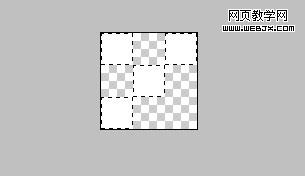
然后进入“ 编辑 > 定义图案 ,保存它。 之后,回到我们的主画布。按住CTRL点击图层面板中的彩带图层,然后使用油漆桶工具(选择图案填充模式),进行填充!
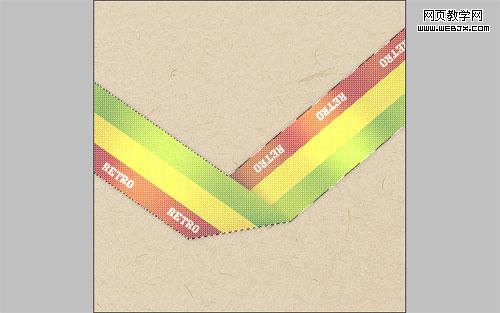
取消选区后将网格透明度改为40% 并且将图层模式改为叠加。
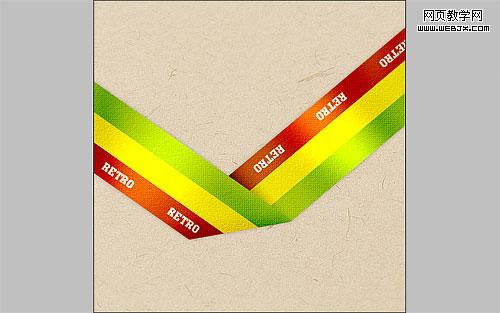
| 上一页1234下一页 |